- Softvér hlboko čistého pevného disku bezpečne skartuje dáta, aby sa pomocou tajného softvéru iní ľudia nedostali k vašim tajným súborom. Je to vynikajúci spôsob, ako vylepšiť svoju bezpečnosť a súkromie.
- Softvérové nástroje v tomto zozname môžete použiť na sanitáciu pevného disku, ak zdieľate počítač s ostatnými alebo ak plánujete recyklovať svoj starý pevný disk. Je to určite jednoduchšie ako zničenie pevného disku.
- Ak je váš HDD príliš pomalý bez ohľadu na to, čo vyskúšate, prepnite na SSD. Tu sú najväčšie SSD disky na kúpu.
- Navštívte našu Optimalizácia a čistenie centrum pre ďalších čerstvých sprievodcov!

Tento softvér opraví bežné chyby v počítači, ochráni vás pred stratou súborov, škodlivým softvérom, zlyhaním hardvéru a optimalizuje váš počítač na maximálny výkon. Opravte problémy s počítačom a odstráňte vírusy hneď v 3 jednoduchých krokoch:
- Stiahnite si Restoro PC Repair Tool dodávaný s patentovanými technológiami (patent k dispozícii tu).
- Kliknite Spustite skenovanie nájsť problémy so systémom Windows, ktoré by mohli spôsobovať problémy s počítačom.
- Kliknite Opraviť všetko opraviť problémy ovplyvňujúce bezpečnosť a výkon vášho počítača
- Restoro bol stiahnutý používateľom 0 čitateľov tento mesiac.
Softvér pre hlboko čistý pevný disk obnovuje zabezpečenie a súkromie vášho počítača bezpečným vymazaním údajov, aby zabezpečili, že ostatní nebudú môcť načítať vaše dôverné súbory.
Postupom technológie sa na počítačoch z generácie na generáciu mení veľa vecí. Ich sila, prístupnosť a cena a dokonca aj veľkosť sa všetko zmení za relatívne malé časové obdobie. Jedna vec, ktorá sa však na počítačoch nikdy nemení, je skutočnosť, že sa nakoniec stanú skutočne chaotickými.
Nemyslíme tým, že používatelia rozliali svoju sódu cez klávesnicu alebo aby na monitore bolo väčšie množstvo prachu. Máme na mysli skutočnosť, že počítače a konkrétnejšie ich pevné disky sú vždy zoskupené a bránia v dobrom fungovaní celého systému.
Neporiadok pevných diskov
Bez ohľadu na to, aký veľký je pevný disk, nakoniec mu dôjde voľné miesto, pretože tam je umožňuje používateľom na internete sťahovať viac vecí, ako je výrobcov pevných diskov Produkty. Aj keď máte 2 TB voľného miesta, je stále len otázkou času, kedy sa vyčerpá. Akonáhle to urobí, triedenie všetkých súborov a informácií a hľadanie harabúrd, ktoré potrebujete na vyhodenie medzi dôležité dokumenty a dáta, nebude bez pomoci také ľahké.
Čističe pevných diskov
Týmto sa dostávame k hlavnej téme tohto článku, ktorou je dôležitosť dostupnosti služby čistenia pevného disku vo vašom počítači. Nevyhnutne príde čas, keď to budete potrebovať, a je skvelé mať to pripravené. Možno to práve teraz potrebujete a neviete, aký softvér by ste mali hľadať. Nebojte sa, pretože sme tu, aby sme vám ponúkli najlepšie tipy na úlohu čističa pevných diskov.
Existuje veľa dobrých tipov, ale sú aj také, ktoré nie sú také dobré a je dobré vedieť ich odlíšiť. Napriek tomu sa pozrime, na čo sú najlepšie tipy, keď nevyhnutne potrebujete softvér, ktorý vám pomôže úplne vyčistiť pevný disk a triediť haraburdu od dôležitých údajov.
1. CCleaner (odporúčané)
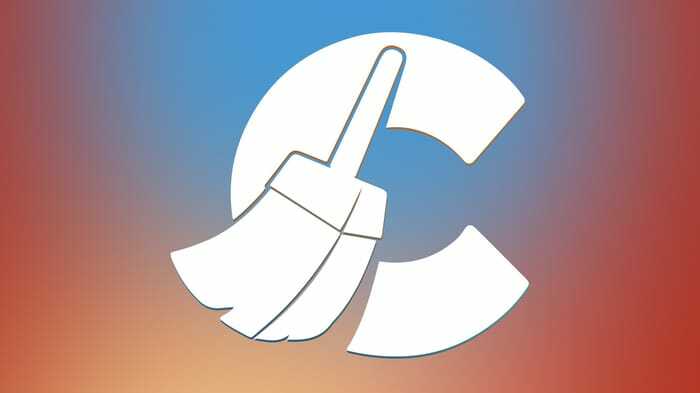
V mnohých oblastiach CCleaner je skoro jediné populárne riešenie na čistenie pevného disku vášho počítača. Existuje na to dobrý dôvod, pretože CCleaner poskytuje veľké možnosti, ako to dosiahnuť, a úlohu je možné ľahko dokončiť pomocou príjemnej ponuky ďalších funkcií navrchu.
CCleaner ponúka niekoľko možností, pokiaľ ide o čistenie pevného disku, a jedna z nich sa volá Drive Wipe. Ak ste na to doteraz neprišli, program Drive Wipe úplne vymaže údaje z vášho pevného disku a nebudete sa musieť obávať o zanechaných stopách, ku ktorým by mohli získať prístup kvalifikovaní jednotlivci, ktorí poznajú cestu okolo počítača viac ako priemer Joe. Tento softvér môžete použiť iba na vymazanie prázdnej časti vašich oddielov. To sa deje z vyššie uvedeného dôvodu, aby sa zabezpečilo, že tam už nič nezostane.
⇒ Stiahnite si CCleaner Professional
Pri odstraňovaní položiek ponúka CCleaner používateľom širokú škálu možností, ktoré prichádzajú s rôznym počtom povolení. Čím viac priechodov má, tým efektívnejšia je možnosť, ale tiež čas, ktorý bude trvať, kým sa úloha splní. Toto do veľkej miery dáva používateľom možnosť voľby v závislosti od toho, koľko času majú na rukách.
Samozrejme, existuje určitá hranica, ktorá určuje, aký efektívny by bol počet ďalších prihrávok v porovnaní s predchádzajúcou úrovňou. Čím vyššie idete, tým viac celá vec stráca svoju účinnosť a hodnotu. To znamená, že tí, ktorí chcú mať čo najväčšiu istotu, že informácie boli úplne vymazané disk môže použiť proces stierania s vyšším počtom prechodov, aj keď po a už viac neurobí zatiaľ čo.
CCleaner ponúka aj niekoľko ďalších príjemných funkcií, ktoré používateľom umožňujú úplné obnovenie ich systémov, napríklad schopnosť opraviť registre. Hlavným zameraním používateľov, ktorí si tento softvér stiahnu, však zostáva vyčistenie oddielov a zabezpečenie toho, aby odstránené zostali odstránené. Ak zistíte, že váš počítač pracuje pomaly, je to určite dobrý softvér, na ktorý treba pamätať.
2. Shredit
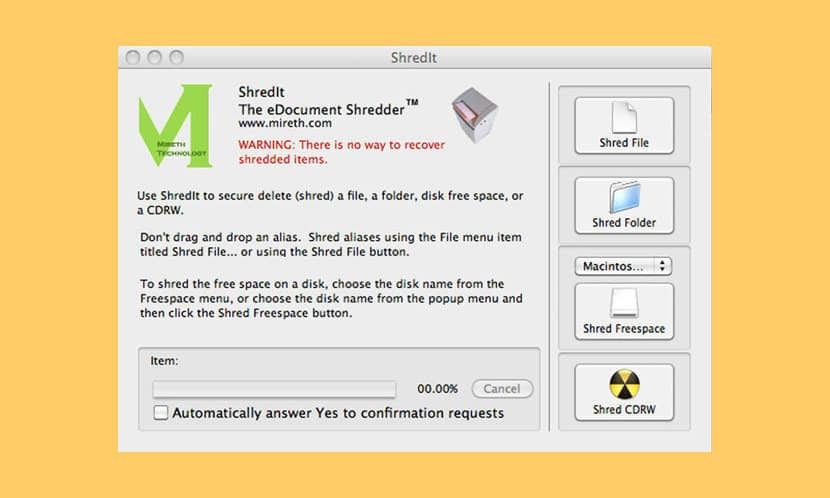
Spustením skenovania systému odhalíte potenciálne chyby

Stiahnite si Restoro
Nástroj na opravu PC

Kliknite Spustite skenovanie nájsť problémy so systémom Windows.

Kliknite Opraviť všetko opraviť problémy s patentovanými technológiami.
Spustite program PC Scan s nástrojom Restoro Repair Tool a vyhľadajte chyby, ktoré spôsobujú problémy so zabezpečením a spomalenia. Po dokončení skenovania proces opravy nahradí poškodené súbory novými súbormi a komponentmi systému Windows.
Hoci Shredit znie ako vhodný názov pre program, ktorého cieľom je urobiť úplný opak toho, čo robí Reddit (skartovanie vecí vs. písanie), je dosť dlhé myslieť si, že to bola skutočná inšpirácia pre názov softvéru.
Bez ohľadu na to, odkiaľ jeho názov pochádza, je jedna vec istá: Shredit je precízna aplikácia, ktorá umožňuje používateľom bezpečne mazať súbory, ktoré už nikdy nebudú viditeľné ani znovu prečítané. Ako už z názvu vyplýva, informácie sú skartované a v okamihu sú vykreslené ako absolútne.
Jednou z vecí, v ktorej Shredit vyniká, je skutočnosť, že dokáže uprednostniť veľké množstvo súborov alebo jednotlivé súbory. Používatelia, ktorí chcú odstrániť konkrétne súbory, sa tak môžu Shredit sústrediť iba na jednu položku naraz, alebo to môžu nechať skartovať hromadne.
⇒ Stiahnite si Shredit
Môže to však dokázať ešte viac, pretože na oddiele nemusí byť viditeľné žiadne informácie, aby ho Shredit mohol vyčistiť. Áno, Shredit sa dá použiť aj na vyčistenie voľného miesta, čo pomôže zaistiť, aby sa všetko, čo tam bolo, nevrátilo. Pokiaľ ide o intenzitu procesu, softvér umožňuje používateľom zvoliť si, aké dôkladné to chce.
Softvér je dodávaný s niekoľkými vládnymi štandardmi, ktoré môžu do istej miery potvrdiť jeho schopnosti úplného odstránenia informácií z pevného disku. Tí, ktorí chcú kópiu, si môžu zvoliť digitálnu alebo CD verziu. Bývalý
Prvý je samozrejme lacnejší a tiež ho získate okamžite, čo je oveľa pohodlnejšie, ako čakať na fyzický, nie spomenúť, že dnes nie všetky stroje majú ani CD-ROM. Napríklad veľa notebookov dnes úplne vypustilo disk CD-ROM v prospech iných atribútov.
3. BleachBit
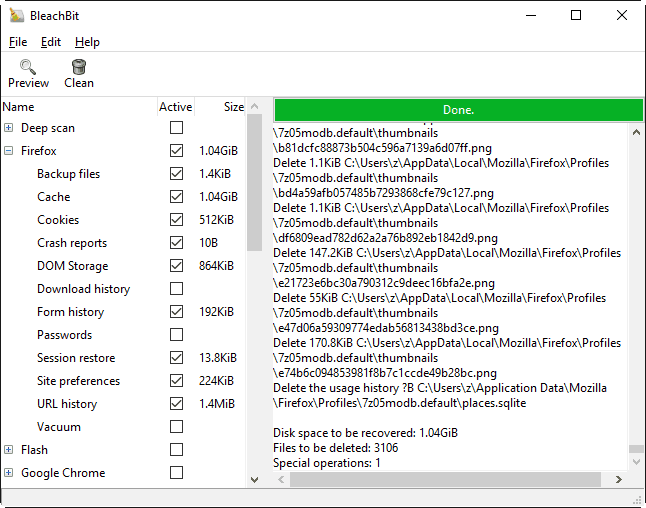
Od plateného programu sa vraciame späť do priestoru slobodného softvéru. Našim hostiteľom pre návrat do tejto kategórie je BleachBit, služba, ktorá je veľmi populárna a má na to dobrý dôvod: Poskytuje vynikajúce funkcie na vymazanie dát a na zabezpečenie, vďaka ktorým sú používatelia radi.
Existuje niekoľko dôvodov, pre ktoré môže osoba potrebovať BleachBit. Na začiatok je to, čo by ste potrebovali, keď na pevnom disku vášho počítača už nie je k dispozícii viac miesta. Ako už bolo spomenuté, BleachBit tiež robí skvelú prácu pri zabezpečovaní, aby bolo rešpektované a chránené súkromie používateľa. Za týmto účelom BleachBit zaisťuje, že to, čo používateľ odstráni, už viac neuvidí denné svetlo, takže je veľmi efektívne pri odstraňovaní citlivých informácií.
BleachBit je vhodný aj na iné veci ako na odstránenie nevyžiadaných súborov. Je to napríklad skvelé riešenie na úplné utretie voľného miesta. Softvér v skutočnosti poskytuje dve odlišné metódy, prostredníctvom ktorých môže niekto disk vyčistiť, dokonca aj časť voľného miesta.
⇒ Stiahnite si BleachBit
Najjednoduchší spôsob, ako to dosiahnuť, je prejsť na aktuálnu možnosť s textom „Vymazať voľný priestor“. Nájdete ju na karte Súbor po otvorení aplikácie a je rýchla a efektívna. Druhá metóda nie je taká priamočiara, ale v závislosti od štýlu navigácie jednotlivca po počítači môže byť pre niekoho ľahším alebo preferovanejším riešením.
Druhým spôsobom, ako môžete vymazať voľné miesto na jednotke, je prejsť do časti aplikácie Voľný priestor na disku a spustiť proces pomocou ikony Čistiť.
Zaujímavé na celej tejto dohode je, že neexistuje žiadne skutočné tlačidlo Zrušiť, takže by vás niekto mohol presvedčiť, že po spustení procesu už niet cesty späť. V teoretickom zmysle áno, je to tak. Z praktického hľadiska však môžete proces úplne zrušiť, len nie pomocou tlačidla Zrušiť. Program jednoducho zatvorte a proces stierania sa okamžite zastaví.
Poznámka redakcie: Tento článok pokračuje na ďalšej stránke. Ak máte záujem o ďalšie nástroje na optimalizáciu a čistenie počítača, vyskúšajte ich našu širokú zbierku sprievodcov.
 Stále máte problémy?Opravte ich pomocou tohto nástroja:
Stále máte problémy?Opravte ich pomocou tohto nástroja:
- Stiahnite si tento nástroj na opravu PC hodnotené Skvelé na TrustPilot.com (sťahovanie sa začína na tejto stránke).
- Kliknite Spustite skenovanie nájsť problémy so systémom Windows, ktoré by mohli spôsobovať problémy s počítačom.
- Kliknite Opraviť všetko opraviť problémy s patentovanými technológiami (Exkluzívna zľava pre našich čitateľov).
Restoro bol stiahnutý používateľom 0 čitateľov tento mesiac.
často kladené otázky
Áno, pevný disk môžete úplne vymazať tak, že použijete hĺbkový čistič pevných diskov, ako sú riešenia, ktoré sme uviedli v tomto zozname. Ak si nie ste istí, ktorou cestou sa máte vydať, použite CCleaner.
Takto môžete urobiť Obnovenie továrenských nastavení systému Windows 10 pomocou aplikácie Nastavenia, Pokročilých možností spustenia, obnovovacej jednotky a obrazu systému.
Ak chcete, aby váš počítač bežal rýchlejšie a zlepšoval sa váš výkon, použite optimalizačný softvér pre Windows na zakázanie nepotrebných funkcií, uvoľnenie pamäte RAM, odstránenie nepotrebných súborov a ďalšie.
![CCleaner neodstraňuje históriu prehliadača Firefox [Podrobný sprievodca]](/f/f27795958ad00260f15de9a5e852674d.jpg?width=300&height=460)

![Ako vyčistiť počítač so systémom Windows 10, 8 alebo 7 pomocou programu CCleaner [recenzia]](/f/1a6a43aae49799ad940463daf400e4d5.jpg?width=300&height=460)